您的位置:首页 > 谷歌浏览器下载及安装后如何设置默认浏览器
谷歌浏览器下载及安装后如何设置默认浏览器
时间:2025-07-17
来源:谷歌浏览器官网
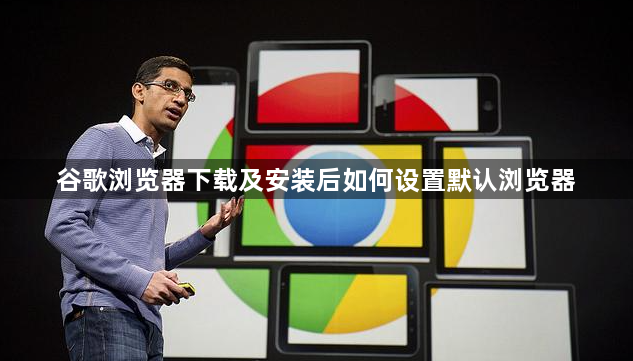
1. Windows系统:
- 打开Chrome浏览器,点击右上角三个竖点图标,选择“设置”。在左侧菜单中点击“默认浏览器”,勾选“将Chrome设为默认浏览器”,点击“确认”按钮完成设置。若提示“无法修改”,需先关闭其他浏览器窗口,确保没有程序占用默认协议。
- 按`Win+I`打开Windows设置,选择“应用”,在右侧找到“默认应用”。滚动到底部,点击“按协议类型指定默认应用”,找到“HTTP”和“HTTPS”协议,选择Chrome浏览器。返回上级菜单,在“Web浏览器”选项中再次选择Chrome,双击确认覆盖所有相关链接。
- 打开已安装的其他浏览器(如Edge、Firefox)进入设置页面,取消“默认浏览器”或“锁定默认值”选项。在控制面板中搜索“默认程序”,选择“关联文件类型或协议”,将HTTP/HTTPS等协议从其他浏览器改为Chrome。删除桌面其他浏览器的快捷方式,避免误操作打开非Chrome浏览器。
2. macOS系统:
- 安装完Chrome浏览器后,打开应用,在顶部菜单栏点击“Chrome”,选择“偏好设置”。在“默认浏览器”栏目中,点击“设为默认”,系统会自动切换默认浏览器设置为Google Chrome。若按钮不可点击,说明当前已是默认浏览器,或需在系统偏好设置中修改。也可通过“系统设置”进入“桌面与Dock”,找到“默认网页浏览器”选项,点击选择“Google Chrome”。
- 打开系统偏好设置,点击屏幕左上角的苹果菜单,选择“系统偏好设置”。在系统偏好设置窗口中,找到并点击“通用”选项。在“通用”设置页面中,找到“默认网页浏览器”选项,点击下拉菜单,选择“Google Chrome”即可将其设置为默认浏览器。
3. 验证设置效果:
- 设置完成后,关闭设置窗口,打开任意网页或HTML文件验证效果。若所有链接都通过Google Chrome打开,则说明设置成功。在桌面右键新建文本文件,改名为“test.”,双击打开,检查是否由Chrome启动。在QQ或微信中点击链接,测试是否自动使用Chrome打开。若失败需重新检查协议关联。重启电脑后再次测试,确保设置在系统启动后仍然有效。
